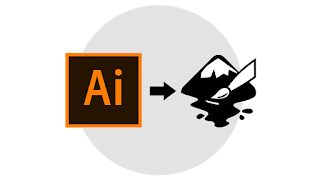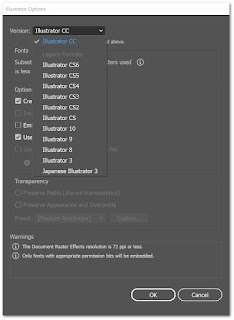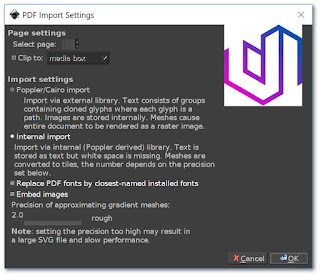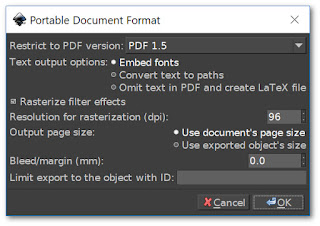Cara Membuka Dan Membuat File AI Dengan Inkscape
Assalamualaikum, Sebagai seorang Desainer grafis yang menggunakan software open source atau gratis sebagai senjata utamanya dalam bekerja, sudah tidak asing lagi bagi saya terjebak dalam masalah cross-platform compatibility ketika datang masanya untuk kita mentransfer file kepada klien, terutama ketika datang permintaan agar file di buka dan di save kembali dengan format AI menggunakan Inkscape.
Melihat bahwa Adobe Illustrator adalah Leading Design Software berbasis vektor, biasanya klien mengirim contoh data dengan menggunakan file berformat AI (Adobe Illustrator extension ending in .ai) yang tentunya menimbulkan masalah bagi pengguna Inkscape.
Software Berformat Ekslusif
Karena .ai adalah format eksklusif Adobe, opsi kita untuk penggunaan lintas platform sebagai pengguna Inkscape sangat terbatas. Untuk sementara saya menggunakan situs konversi file online. Metode ini tidak bisa diandalkan secara terus-menerus lagi pula tidak aman, dan jika kita membayar langganan bulanan untuk Illustrator CC semata-mata hanya untuk sesekali membuka dan membuat file AI menurut saya itu adalah sebuah pengeluaran yang tidak perlu.
Untungnya, Inkscape dan Illustrator sudah berkembang selama bertahun-tahun, dan sekarang ada cara yang sangat sederhana dan efektif untuk membuat dan membuka file AI dengan Inkscape, yang akan saya bahas dalam posting ini.
Membuka File AI dengan Inkscape
Ada berbagai jenis format Illustrator, dan jika kamu mengalami masalah dalam membuka file AI dengan Inkscape, langkah pertama adalah menentukan file AI versi apa yang kamu gunakan. Hanya karena file berakhir dengan ekstensi .ai, itu tidak berarti itu sebenarnya terstruktur dalam format yang sama dengan file AI lainnya. Rilis Illustrator yang lebih lama menggunakan struktur file yang berbeda mulai dari Illustrator CC yang lebih baru hingga versi 3.0.
Illustrator memungkinkan Anda menyimpan file dalam format terdahulu.
Format Adobe Illustrator 8.0 dan dibawahnya
File AI yang dirender dengan Illustrator 8.0 dan di bawahnya dibuat menggunakan format PostScript yang lebih lama. Ini termasuk Illustrator versi 8.0, 3.0, dan apa pun yang ada sebelum itu.
Sayangnya, Inkscape tidak mampu membuka format PostScript ketika kamu menjalankan aplikasi pada Windows atau Mac karena paket instalasi untuk environments tersebut tidak termasuk Ghostscript. Ghostscript adalah yang diperlukan Inkscape untuk membuka file AI yang lebih lama, dan kamu harus menginstalnya jika ingin melakukannya.
Sebelum kamu menginstal Ghostscript, pastikan untuk mengubah ekstensi file AI yang kamu coba buka dari .ai menjadi .eps dengan mengganti nama itu.
Format Adobe Illustrator 9.0 Format dan diatasnya
Sebagian besar format AI "baru" terbuka dengan Inkscape. Itu karena versi Illustrator yang lebih baru telah meninggalkan format PostScript yang sudah ketinggalan zaman dan alih-alih menggunakan PDF (walaupun file tersebut masih berakhir dengan ekstensi .ai.) Format ini termasuk versi 9, 10, dan CS melalui CS6.
Seperti yang kita ketahui sekarang, Inkscape menangani file PDF tanpa hambatan, oleh karena itu file AI yang lebih baru juga berfungsi. Dalam kebanyakan kasus, kamu cukup membuka dokumen baru dan mengklik dan menyeret file AI langsung ke kanvas dan voilà! file akan mengimpor dengan cara yang sama seperti file PDF tradisional. Jika tidak berhasil karena alasan lain, cukup ubah ekstensi file dari .ai ke .pdf dengan mengganti nama, lalu coba lagi.
Masalah yang Potensial Terjadi
Apa pun format AI yang kamu gunakan, mungkin saja kamu tidak akan dapat membuka file karena berisi kode hak milik (proprietary code) untuk Adobe Illustrator. Dalam hal ini kamu tidak akan dapat membuka file dengan software atau aplikasi apa pun selain Illustrator, apakah itu dibuat model setelah PostScript atau format PDF.
Hal lain yang perlu dipertimbangkan adalah bahwa setiap kali kamu membuka file dengan aplikasi selain dari aplikasi atau software yang dibuat, kemungkinan akan ada properti atau data yang hilang dalam terjemahan. Ini adalah kekurangan dari bekerja lintas-platform.
Misalnya, objek teks yang tidak dikonversi menjadi kurva atau path sebelum menyimpan file AI kemungkinan tidak akan terjemahkan dengan baik setelah kamu membukanya dengan Inkscape. Hal yang sama berlaku untuk fitur dan ekstensi lain dalam Illustrator yang tidak ada di Inkscape. Terkadang file AI tidak menerjemahkan dengan cara yang seharusnya ketika dibuka dengan Inkscape, dan sayangnya tidak banyak yang bisa dilakukan tentang hal itu. Karena memang idealnya, kamu akan membuka file AI dengan Illustrator terlebih dahulu, lalu menyimpannya sebagai SVG sebelum membukanya dengan Inkscape.
Menyimpan Format AI dengan Inkscape
Jika Kamu bertemu dengan klien atau kolega yang membutuhkan salinan project yang sedang kamu kerjakan di Inkscape, tetapi mereka memintanya dalam format AI, Kamu beruntung. Ini sebenarnya cukup sederhana.
Meskipun Inkscape tidak memungkinkan kamu untuk secara langsung menyimpan file dalam format AI, kamu cukup menyimpannya dalam format PDF, lalu mengubah ekstensi dari .pdf ke .ai dengan mengganti nama file tersebut. cara ini akan merubah file PDF menjadi file Illustrator sementara dan orang yang menerima/klien tidak akan tahu bedanya.
Walaupun tentu saja file SVG, EPS dan PDF akan terbuka dengan Illustrator juga, tetapi kadang-kadang lebih mudah untuk memberi seseorang langsung apa yang mereka minta daripada harus menjelaskan terlebih dahulu bahwa file inkscape yang kita simpan menjadi PDF dan dirubah menjadi AI hampir tidak ada perbedaan dengan file AI yang lahir memang dari Softwarenya yaitu Adobe Illustrator.
Satu-satunya kelemahan dalam melakukan ini adalah kamu harus berhati-hati tentang properti yang hilang dalam terjemahan data setelah file dibuka dengan Illustrator. Sangat disarankan agar kamu memastikan desainmu tidak mengandung klip, masker, filter, blur, memiliki objek dengan opacity kurang dari 100%, dan semua objek teks dikonversi sebelum kamu menyimpan file PDFmu dengan Inkscape. Itu semua adalah elemen yang tidak akan dikenali oleh Illustrator setelah dibuka.
Apa pun format AI yang kamu gunakan, mungkin saja kamu tidak akan dapat membuka file karena berisi kode hak milik (proprietary code) untuk Adobe Illustrator. Dalam hal ini kamu tidak akan dapat membuka file dengan software atau aplikasi apa pun selain Illustrator, apakah itu dibuat model setelah PostScript atau format PDF.
Hal lain yang perlu dipertimbangkan adalah bahwa setiap kali kamu membuka file dengan aplikasi selain dari aplikasi atau software yang dibuat, kemungkinan akan ada properti atau data yang hilang dalam terjemahan. Ini adalah kekurangan dari bekerja lintas-platform.
Misalnya, objek teks yang tidak dikonversi menjadi kurva atau path sebelum menyimpan file AI kemungkinan tidak akan terjemahkan dengan baik setelah kamu membukanya dengan Inkscape. Hal yang sama berlaku untuk fitur dan ekstensi lain dalam Illustrator yang tidak ada di Inkscape. Terkadang file AI tidak menerjemahkan dengan cara yang seharusnya ketika dibuka dengan Inkscape, dan sayangnya tidak banyak yang bisa dilakukan tentang hal itu. Karena memang idealnya, kamu akan membuka file AI dengan Illustrator terlebih dahulu, lalu menyimpannya sebagai SVG sebelum membukanya dengan Inkscape.
Menyimpan Format AI dengan Inkscape
Jika Kamu bertemu dengan klien atau kolega yang membutuhkan salinan project yang sedang kamu kerjakan di Inkscape, tetapi mereka memintanya dalam format AI, Kamu beruntung. Ini sebenarnya cukup sederhana.
Meskipun Inkscape tidak memungkinkan kamu untuk secara langsung menyimpan file dalam format AI, kamu cukup menyimpannya dalam format PDF, lalu mengubah ekstensi dari .pdf ke .ai dengan mengganti nama file tersebut. cara ini akan merubah file PDF menjadi file Illustrator sementara dan orang yang menerima/klien tidak akan tahu bedanya.
Walaupun tentu saja file SVG, EPS dan PDF akan terbuka dengan Illustrator juga, tetapi kadang-kadang lebih mudah untuk memberi seseorang langsung apa yang mereka minta daripada harus menjelaskan terlebih dahulu bahwa file inkscape yang kita simpan menjadi PDF dan dirubah menjadi AI hampir tidak ada perbedaan dengan file AI yang lahir memang dari Softwarenya yaitu Adobe Illustrator.
Satu-satunya kelemahan dalam melakukan ini adalah kamu harus berhati-hati tentang properti yang hilang dalam terjemahan data setelah file dibuka dengan Illustrator. Sangat disarankan agar kamu memastikan desainmu tidak mengandung klip, masker, filter, blur, memiliki objek dengan opacity kurang dari 100%, dan semua objek teks dikonversi sebelum kamu menyimpan file PDFmu dengan Inkscape. Itu semua adalah elemen yang tidak akan dikenali oleh Illustrator setelah dibuka.
Itulah secara ringkas penjelasan tentang cara membuka dan membuat file AI dengan Inkscape.
Demikianlah pembahasan kali ini. Jika menurut kalian artikel ini bermanfaat, tolong bagikan artikel ini dengan orang yang kalian kenal, sungguh berbagi adalah amalan yang mulia.
Demikianlah pembahasan kali ini. Jika menurut kalian artikel ini bermanfaat, tolong bagikan artikel ini dengan orang yang kalian kenal, sungguh berbagi adalah amalan yang mulia.
Jazakumullah Khair wa Barakallahu Fikum